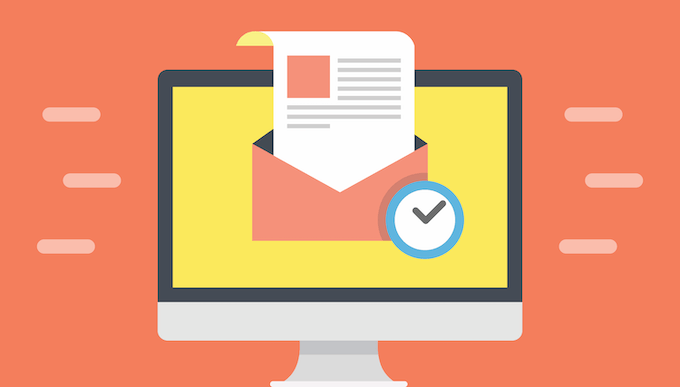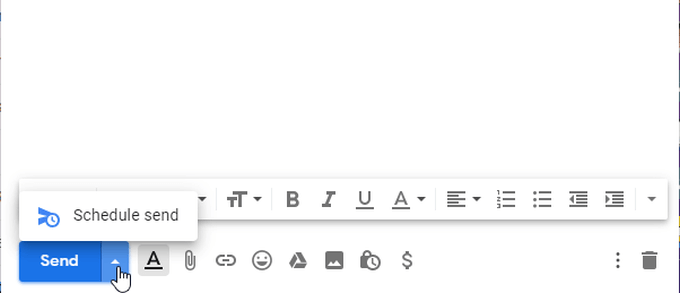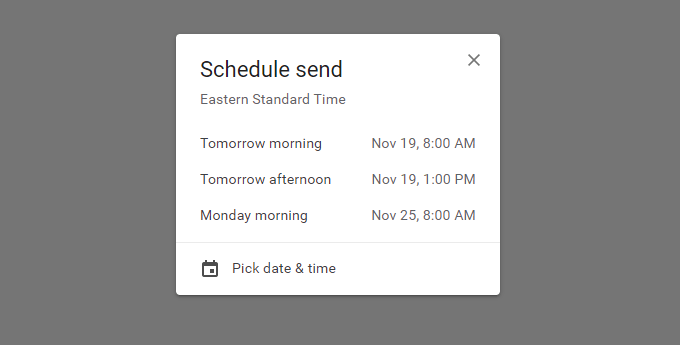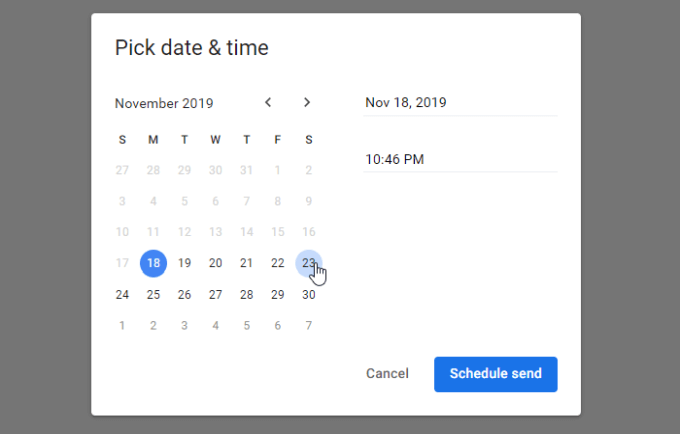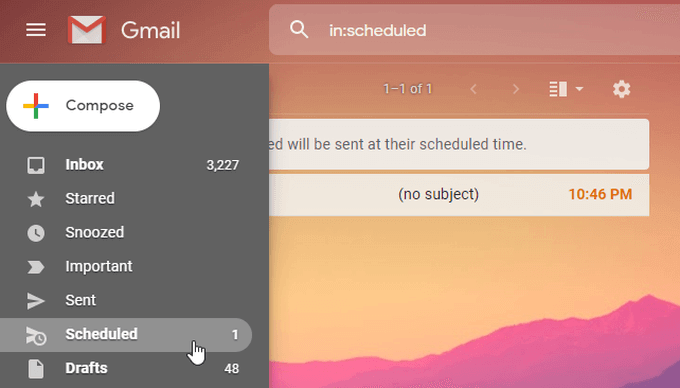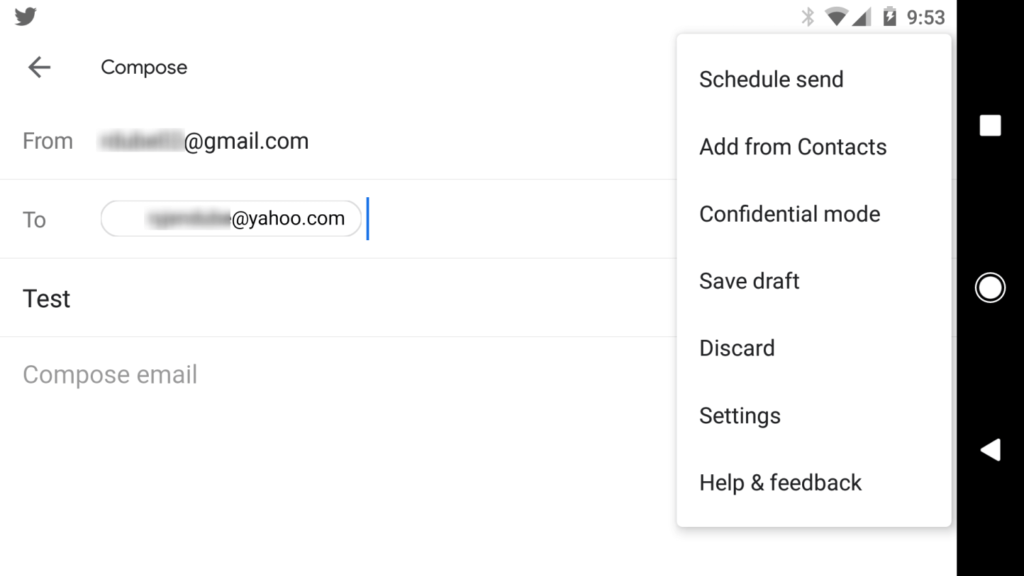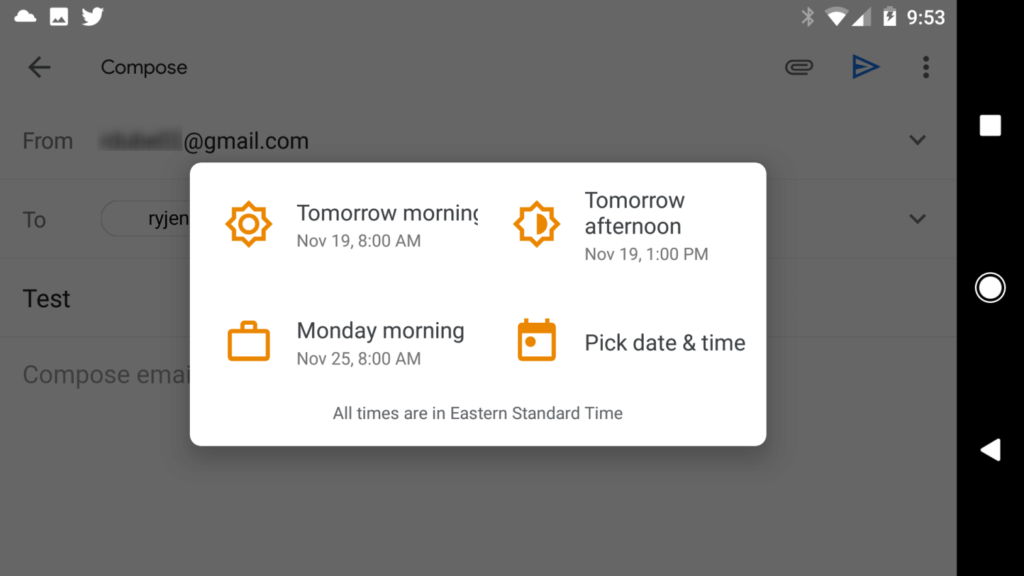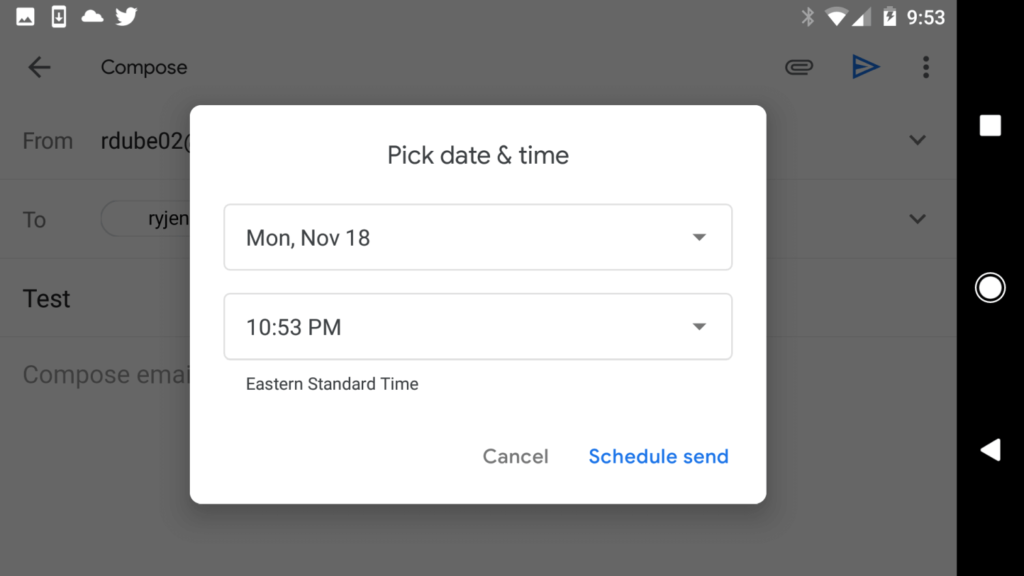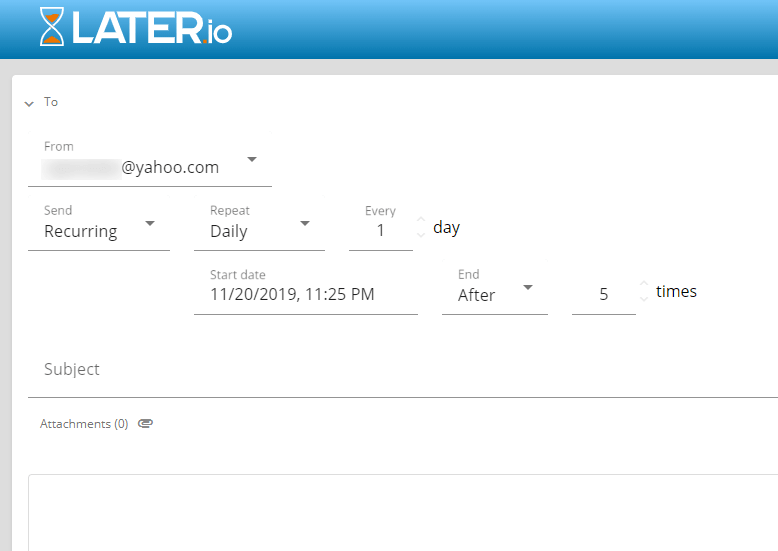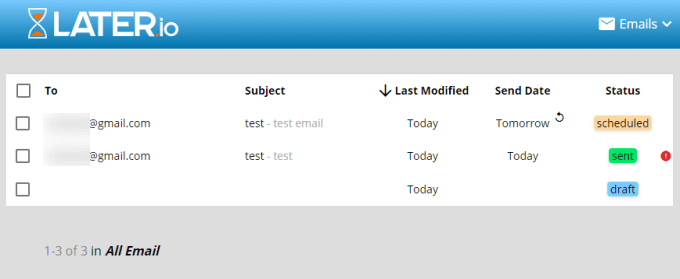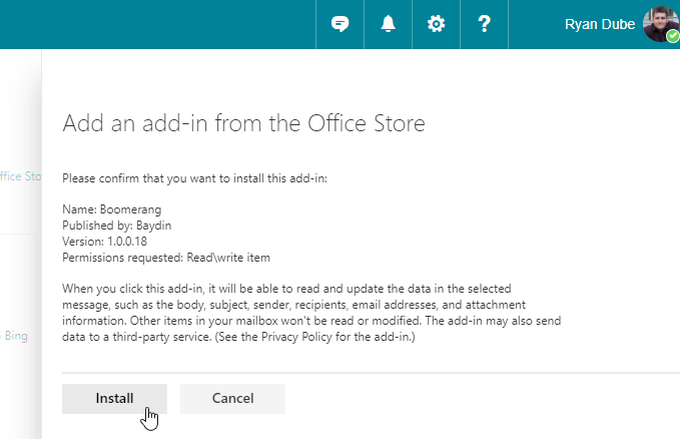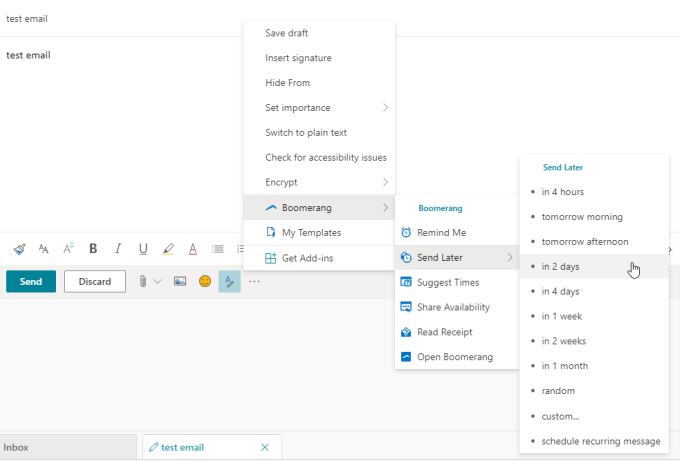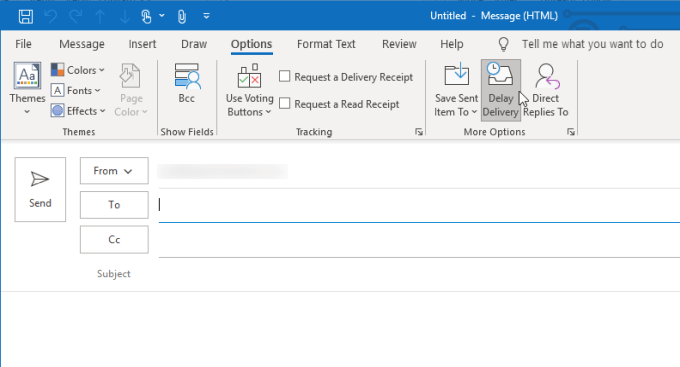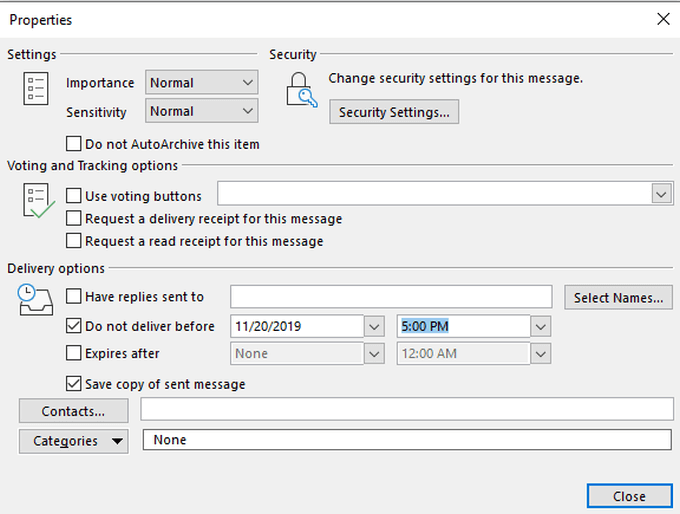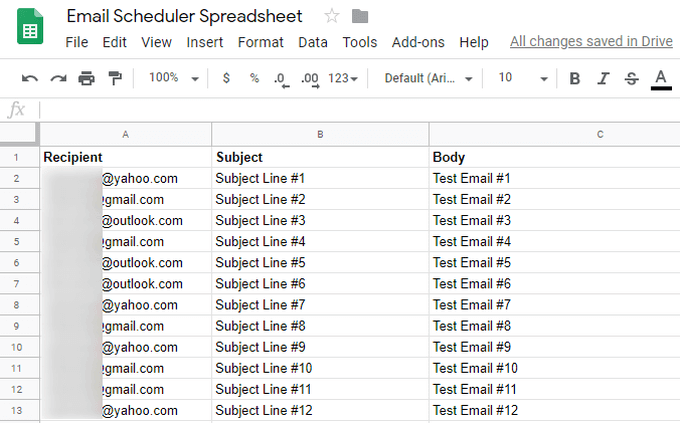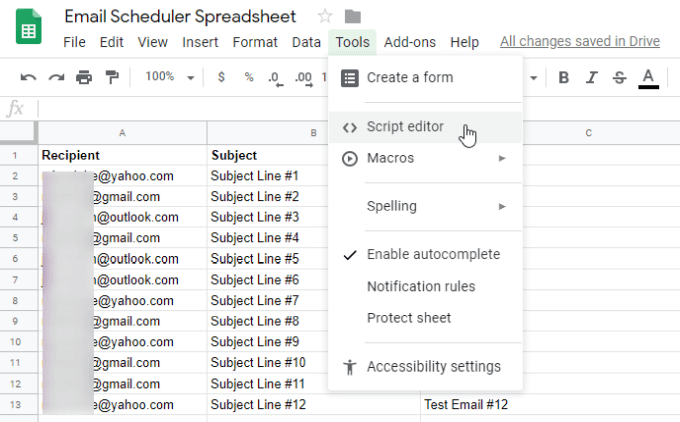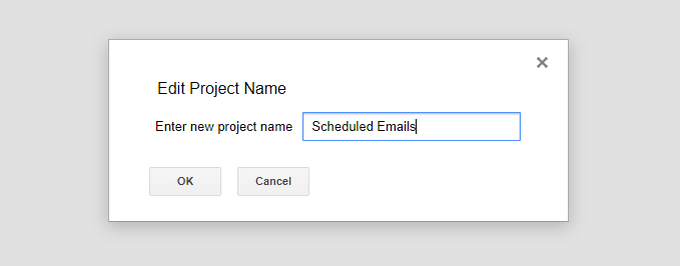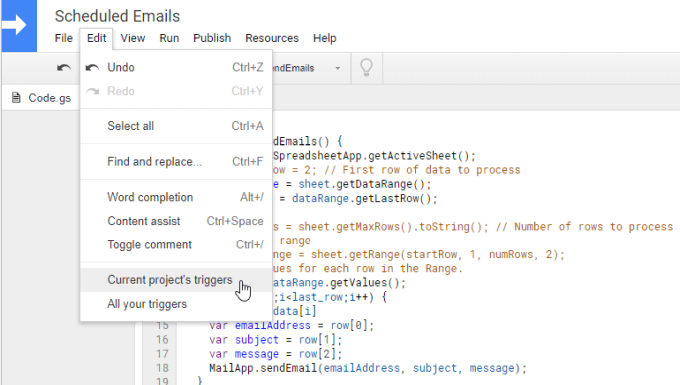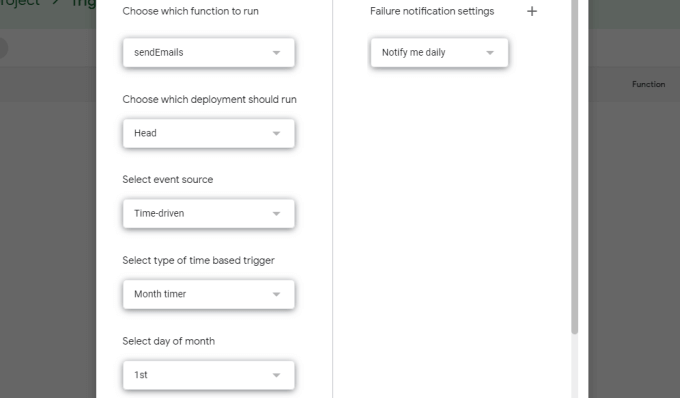A volte, quando hai il tempo di scrivere un'e-mail, potrebbe non essere il momento migliore per inviarlo. Forse vuoi aspettare che si verifichi un evento o che le notizie vengano interrotte prima che la tua e-mail venga scaricata.
Indipendentemente dal motivo, la possibilità di pianificare l'invio della tua e-mail a un'ora prestabilita è uno strumento prezioso.
In questo articolo troverai scopri come programmare un'e-mail per uscire a un'ora prestabilita su Gmail, Yahoo e Outlook. Imparerai come farlo sia online che su desktop e client mobili.
Pianifica un'e-mail in Gmail
Nel 2019, Google ha finalmente aggiunto la funzionalità di pianificazione della posta elettronica in Gmail in client Web e mobili. L'uso della funzione di invio pianificato non potrebbe essere più semplice.
Pianificazione delle e-mail nel client Web Gmail
Quando sei nella finestra di composizione e-mail, seleziona la freccia giù accanto alla Invia. Vedrai l'opzione per selezionare Pianifica invio.
Quando lo selezioni, vedrai tre date predefinite comuni tra cui scegliere, oppure puoi selezionare Scegli data e oraper creare la tua data e ora di invio personalizzate.
Se nessuno di questi funziona per te, seleziona Scegli data e orae puoi impostare la tua data e ora usando il widget del calendario.
Seleziona Pianifica invioquando hai finito.
Puoi vedere tutte le email che hai programmato selezionando Pianificatodal menu di navigazione a sinistra.
Pianificazione email in Il client mobile Gmail
Funziona essenzialmente allo stesso modo nel client mobile Gmail.
In_content_1 all: [300x250] / dfp: [640x360]->
Quando scrivi un'email nel client mobile di Gmail, tocca i tre punti accanto all'icona di invio. Vedrai un'opzione per Pianifica invio.
Quando tocchi questo, vedrai le stesse opzioni di pianificazione preimpostate oppure puoi selezionare Seleziona data e oraper personalizzare la data e l'ora di invio.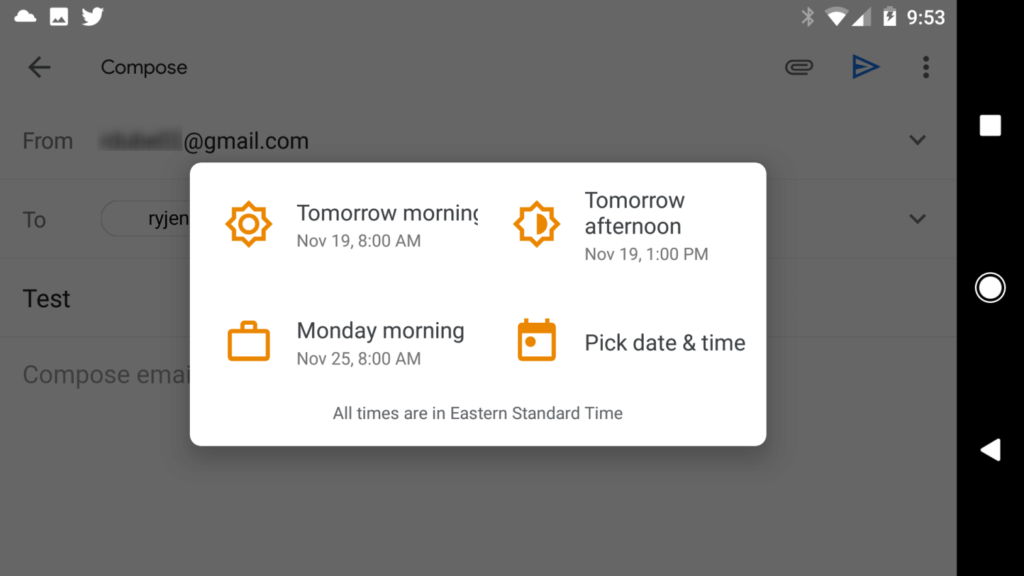 Imposta la data e l'ora, quindi seleziona Pianifica invioper terminare.
Imposta la data e l'ora, quindi seleziona Pianifica invioper terminare.
Pianifica un'email in Yahoo
A differenza di Gmail, Yahoo non ha una funzione di invio di pianificazione. Ciò significa che dovrai trovare un servizio di terze parti che ti aiuterà a pianificare le e-mail tramite Yahoo.
Il plug-in del browser Boomerang era un'opzione di riferimento per la pianificazione delle e-mail in Yahoo, ma Boomerang per Yahoo è stato sospeso.
Per fortuna, c'è un altro servizio che puoi usare chiamato Later.io. C'è un account gratuito dove puoi inviare fino a 10 email al mese. Se hai bisogno di pianificare più di questo, dovrai scegliere uno dei piani convenienti.
Quando ti registri a Later.io, assicurati di iscriverti con l'indirizzo email che vuoi inviare a partire dal. Per completare, dovrai fare clic su un collegamento in un'email di verifica.
Nella dashboard delle email, seleziona Scriviper creare una nuova email pianificata.
Una volta che seleziona Commit, vedrai l'email mostrata nel tuo elenco di email programmate.
È un peccato che tu debba programmare un messaggio di posta elettronica da un servizio esterno a Yahoo Mail, ma questo è l'unico modo per aggirare Mancanza di Yahoo di una funzionalità di pianificazione della posta elettronica.
Pianifica un'e-mail in Outlook
Boomerang offre ancora un servizio di invio e-mail di pianificazione per gli utenti di Outlook. Funziona con Outlook.com.
Quando ti iscrivi per la prima volta a Boomerang per Outlook, dovrai accedere al tuo account Microsoft e autorizzare l'accesso del servizio al tuo account.Al termine, accedi al tuo account Outlook.com e seleziona Gestisci componenti aggiuntiviin Generalenel riquadro di navigazione a sinistra.
Seleziona Installaper terminare.
In Outlook.com, quando scrivi un'e-mail, seleziona i tre punti a destra di Inviapulsante.
In questo menu, vedrai Boomerangnell'elenco. Selezionalo e vedrai un elenco di opzioni.
Ricordamelo: ricevi un promemoria se non ricevi una risposta all'email in un determinato periodo di tempo.
Suggerisci orari: incorpora gli orari delle riunioni suggeriti nell'e-mail.
Condividi disponibilità: Consenti il destinatario sa quando sei disponibile per incontrarti.
Leggi ricevuta: ricevi un'email quando il destinatario apre la tua email.
Invia più tardi: pianifica la tua email.
L'opzione Invia più tarditi consente di pianificare un ritardo. Puoi scegliere tra una varietà di ritardi preimpostati o personalizzare una data proprio come nella soluzione Gmail sopra.
Dopo aver effettuato una selezione, nella parte superiore dell'e-mail verrà visualizzato un indicatore di stato con la data di invio dell'e-mail.
Pianifica un'e-mail sul desktop di Outlook
Il desktop di Outlook ha una funzione di invio pianificata denominata Ritardo consegna.
È possibile accedervi componendo un nuovo messaggio.
Seleziona Opzionidal menu e selezionando Ritarda consegnanella sezione Altre opzionidella barra multifunzione.
Una volta selezioni Ritarda consegna, si aprirà una nuova finestra. In Opzioni di consegna, puoi selezionare Non consegnare primae inserire la data e l'ora in cui desideri che l'email venga recapitata.
Seleziona Chiudi per finire. Dopo aver selezionato Invia, il messaggio verrà recapitato solo alla data e all'ora che hai selezionato.
Pianifica email utilizzando Fogli Google
Se ti ritrovi a inviare gruppi di email ogni mese a persone diverse, come manager o colleghi, con rapporti o altre informazioni, Fogli Google è una soluzione perfetta.
Puoi facilmente impostare un foglio di lavoro Google che contenga destinatari, righe dell'oggetto e i corpi del gruppo di email che desideri inviare.
Crea il script di pianificazione della posta elettronica selezionando Strumentidal menu e selezionando Editor di script.
Per iniziare a creare il tuo script, devi dare un nome al tuo progetto. Seleziona il nome del progetto e compila il campo.
Nell'editor, incolla il seguente script:
funzione sendEmails() {
var sheet= SpreadsheetApp.getActiveSheet ();
// var startRow= 1; // Prima riga di dati da elaborare
var dataRange= sheet.getDataRange ();
var last_row= dataRange.getLastRow ();
// Recupera i valori per ogni riga nell'intervallo.
var data= dataRange.getValues ();
per (vari = 1; i var row= data [i];
var emailAddress= row [0 ];
var subject= riga [1];
var message= riga [2];
MailApp.sendEmail( emailAddress, subject, message);
}
dataRange.clearContent ();
}
Questo script accederà al tuo foglio di calcolo e tirerà il ultima riga con dati. Quindi ottiene tutti i valori dall'intervallo con i dati e scorre attraverso ogni riga.
Ogni ciclo tirerà l'indirizzo e-mail, l'oggetto e il messaggio e invierà l'indirizzo e-mail per quella linea.
Quando ha finito di inviare tutte le e-mail, cancella il foglio. Ora il foglio è pronto per inviare il tuo prossimo batch di e-mail.
Pianifica l'esecuzione di questo script ogni mese. Seleziona Modificadal menu e seleziona Trigger del progetto corrente.
Nella pagina dei trigger, seleziona il pulsante Aggiungi trigger.
Nella pagina Trigger, modifica la Sorgente eventoin A tempo determinato.
Imposta Seleziona il tipo di trigger basato sul temposu Timer mese.
Per Seleziona il giorno del mese, seleziona il giorno del mese in cui desideri inviare le tue e-mail.
Al termine, selezionare Salvaper terminare. Ora il tuo script verrà eseguito ogni mese.
Tutto quello che devi fare durante il mese è compilare la tua lista di e-mail che vorresti aver inviato alla data in cui hai in programma. Questo è uno dei modi più semplici per inviare e-mail in batch, grazie alla funzione di attivazione degli script di Google.
Post correlati: